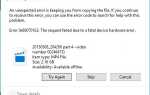Gamarue jest inwazyjną i jedną z najpoważniejszych odmian szkodliwego oprogramowania na świecie. Program ten, nazwany złośliwym oprogramowaniem Win32 / Gamarue przez Microsoft Software Security, dosłownie działa, aby przejąć komputer. Złośliwe oprogramowanie może zmieniać ustawienia zabezpieczeń komputera, a także pobierać złośliwe pliki z Internetu i instalować je na komputerze.
Ta rodzina złośliwego oprogramowania pobierze i zainstaluje pliki i foldery bezpośrednio w rejestrze komputera, aby wyłączyć niektóre funkcje i uzyskać uprawnienia dla innych. Złośliwe oprogramowanie Gamarue wprowadza również zmiany w ustawieniach przeglądarki internetowej, a także dodaje paski narzędzi, oprogramowanie reklamowe, przekierowania przeglądarki, dodatki i rozszerzenia. Wszystko to bez pytania o pozwolenie.
W jaki sposób Gamarue Malware infekuje komputery
Istnieje wiele możliwych sposobów, w jakie złośliwe oprogramowanie Gamarue może wtargnąć do twojego systemu komputerowego. Może to odbywać się za pośrednictwem zainfekowanych dysków USB i zewnętrznych dysków twardych podłączanych do komputera, a także poprzez załączniki do spamerskich wiadomości e-mail wyświetlanych w skrzynce odbiorczej. Następnie złośliwe oprogramowanie pobierze złośliwe pliki na komputer i wprowadzi zmiany w rejestrze.
Być może najbardziej niepokojące jest to, że pierwszym działaniem Gamarue po zainfekowaniu komputera jest wprowadzenie zmian w folderze startowym w rejestrze, aby całe złośliwe oprogramowanie, które instaluje, uruchamiało się podczas uruchamiania. Gdy to nastąpi, dosłownie jesteś na łasce złośliwego oprogramowania. Microsoft przytacza kilka znaków, za pomocą których można stwierdzić, czy Gamarue zainfekował komputer:
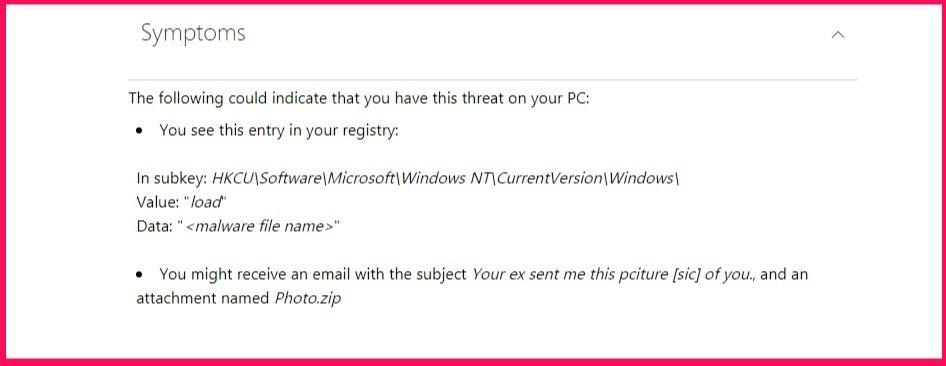
Złośliwe oprogramowanie otwiera Cię na wszelkiego rodzaju zagrożenia. Po pierwsze, może dać hakerom zdalny dostęp do twojego komputera. Będą używać wtyczek i innych dodatków, które złośliwe oprogramowanie instaluje na twoim komputerze, w celu gromadzenia twoich danych osobowych, w tym haseł i informacji bankowych.
Oprócz narażania Cię na te zagrożenia, złośliwe oprogramowanie wprowadza również zmiany w komputerze i przeglądarce, które mogą otworzyć drzwi przed wirusami, które uszkadzają komputer i uszkadzają pliki.
Win32 / Gamarue jest znany z celowania w głównych przeglądarkach, takich jak Google Chrome, Internet Explorer i Mozilla Firefox. Dodając rozszerzenia i podejrzane przeglądarki, złośliwe oprogramowanie może uwolnić spamowe oprogramowanie reklamowe, które spowalnia komputer i zakłóca przeglądanie.
Jak usunąć złośliwe oprogramowanie Gamarue z komputera
Nie trzeba dodawać, że gdy tylko zauważysz, że Twój komputer zachowuje się wyjątkowo, zobaczysz podejrzane rozszerzenia i dodatki w przeglądarce lub otworzysz podejrzanie wyglądającą wiadomość e-mail, będziesz musiał natychmiast zbadać przyczynę.
Zanim cokolwiek zrobisz, zneutralizuj zagrożenie złośliwym oprogramowaniem i powstrzymaj jego rozprzestrzenianie się na resztę plików. Najlepszym sposobem na to jest ponowne uruchomienie komputera w trybie awaryjnym. Tryb awaryjny uruchomi komputer z uruchomionymi tylko podstawowymi usługami, co zapobiega uruchomieniu złośliwego oprogramowania zainstalowanego przez złośliwe oprogramowanie podczas uruchamiania.
Microsoft ma kilka bezpłatnych narzędzi, których można użyć do zapobiegania atakom złośliwego oprogramowania. Użytkownicy systemów Windows 7 i Windows Vista mają pakiet Microsoft Security Essentials. Jeśli używasz systemu Windows w wersji 8 i 10, istnieje narzędzie antywirusowe Windows Defender. Ale na wypadek, gdyby z jakiegoś powodu wyłączyłeś aplikacje antywirusowe, Microsoft ma bezpłatne narzędzie do usuwania złośliwego oprogramowania, które omówimy w pierwszej kolejności:
Rozwiązanie 1 — Przeskanuj komputer
Istnieje kilka narzędzi, których można użyć do przeskanowania komputera w poszukiwaniu możliwej infekcji złośliwym oprogramowaniem. Niektóre, jak Malwarebytes, są płatne, ale niektóre można bezpłatnie pobrać i używać. W przypadku bezpłatnych narzędzi nie możesz zrobić nic lepszego niż korzystanie z własnych narzędzi Microsoft. Narzędzie Microsoft do usuwania złośliwego oprogramowania jest dobre.
Po pobraniu narzędzia i umożliwieniu instalacji pojawi się monit o wybranie opcji skanowania. Wybrałem Szybki skan opcja:
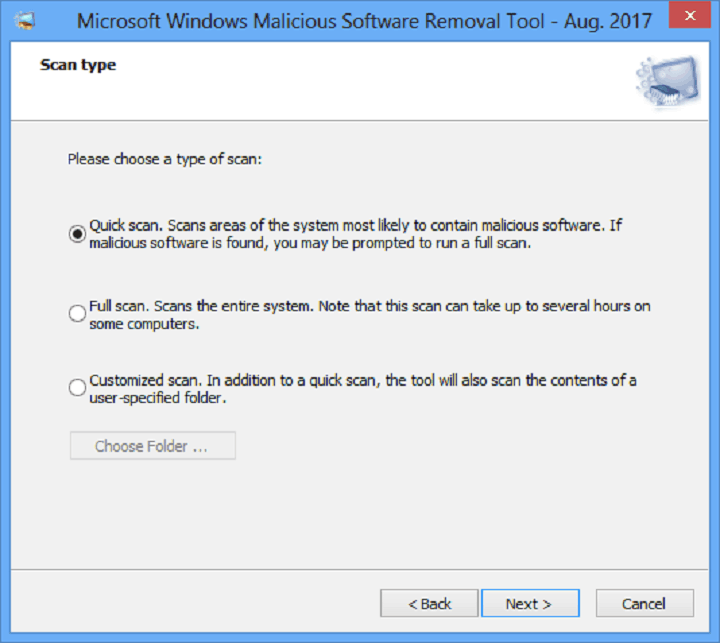
Pełny skan może potrwać kilka godzin. Szybkie skanowanie, które wybrałem, zakończyło się w niecałą minutę.
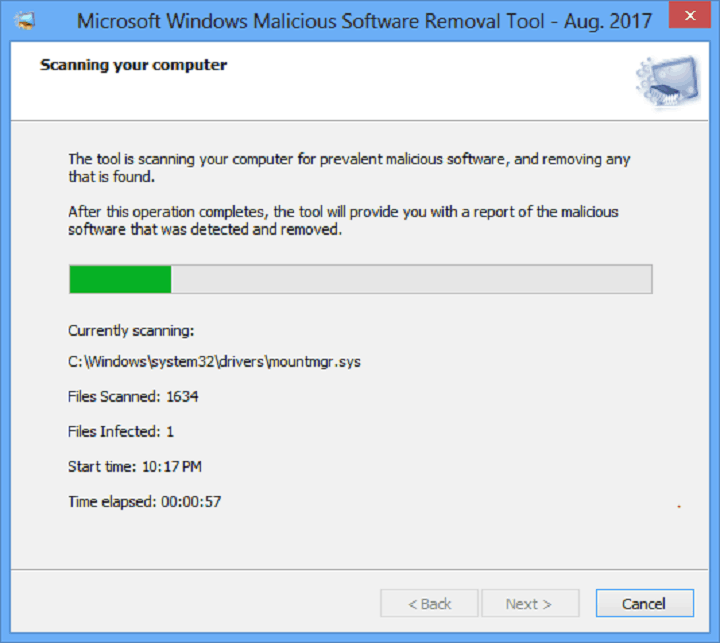
Po zakończeniu skanowania zostanie wyświetlony komunikat z wynikami skanowania. Narzędzie daje opcję otwarcia pełnego raportu. Wybrałem opcję. To jest część raportu:
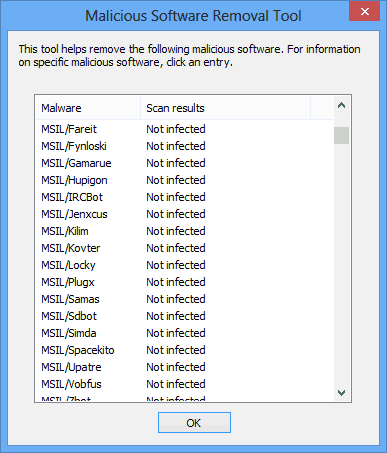
Jak widać Win3 / Gamarue, który jest trzecim elementem na liście na powyższym obrazku został podświetlony jako nie stanowiący zagrożenia. Na razie mój komputer jest wolny od złośliwego oprogramowania. Innym sposobem skanowania komputera i usuwania złośliwego oprogramowania zainstalowanego przez Gamarue jest ręczne wyszukiwanie go w rejestrze systemu Windows:
Rozwiązanie 2 — Ręcznie wyszukaj w rejestrze systemu Windows złośliwe oprogramowanie
Fakt, że rodzina złośliwego oprogramowania Gamarue zainfekuje komputer, dodając złośliwe pliki do rejestru komputera, oznacza, że możesz ręcznie przeszukiwać rejestr i usuwać je z tego miejsca.
Ale uwaga, usuwanie lub wprowadzanie zmian do niewłaściwych plików w rejestrze spowoduje uszkodzenie komputera. Przed kontynuowaniem wykonaj kopię zapasową rejestru, aby łatwo go przywrócić, jeśli coś pójdzie nie tak. Pamiętaj, aby nadać plikowi kopii zapasowej nazwę, którą możesz łatwo zapamiętać.
Aby otworzyć Edytor rejestru, kliknij ikonę Start systemu Windows, wpisz regedit na pasku wyszukiwania i naciśnij Enter. Po udzieleniu aplikacji niezbędnego pozwolenia, otworzy się Edytor rejestru. Tam przejdź do następującej sekwencji:
HKEY_LOCAL_MACHINE \ SOFTWARE \ Microsoft \ Windows \ CurrentVersion
Kliknij dwukrotnie Obecna wersja folder, aby wyświetlić menu rozwijane. Przejrzyj menu rozwijane od góry do dołu i poszukaj wszystkich folderów za pomocą Biegać w tytule. W zależności od komputera mogą istnieć foldery takie jak Biegać, Uruchomione raz, i inni. Są to programy, które są ustawione na automatyczne uruchamianie zaraz po uruchomieniu komputera.
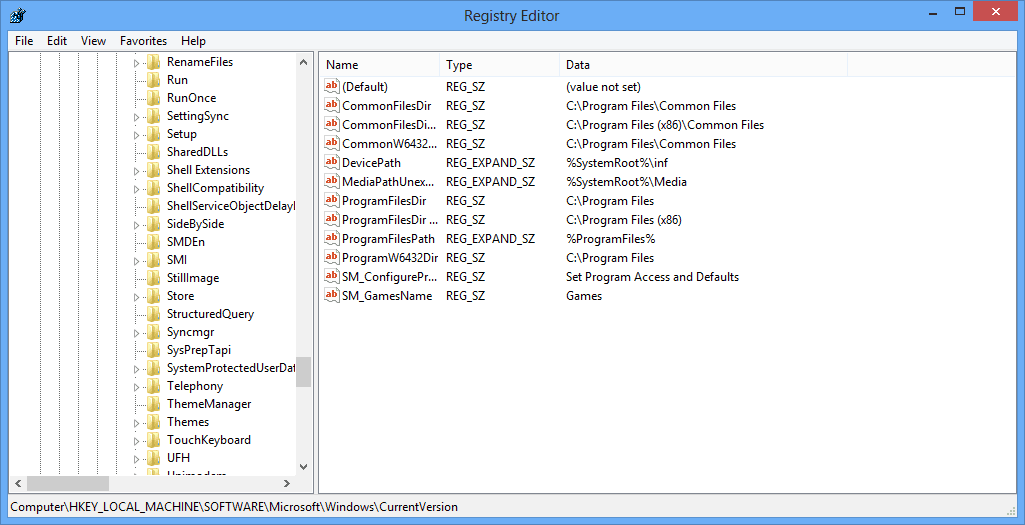
Po zlokalizowaniu kliknij go raz. Lista plików pojawi się w kolumnie po prawej stronie. Zeskanuj te pliki, aby wybrać takie, które mogą wyglądać podejrzanie. Aby upewnić się, że pliki są rzeczywiście złośliwe, należy google i przeczytać na każdym z nich. Zawsze istnieje szansa, że niektóre mogą być ważnymi plikami systemowymi, których nigdy nie powinieneś usuwać ani modyfikować.
Zrezygnuj i poszukaj pomocy od profesjonalisty, jeśli nie masz pewności, z czym masz do czynienia. Jeśli masz pewność, że plik jest złośliwy, kliknij go prawym przyciskiem myszy, aby uzyskać opcję usuwania. Powtórz proces z pozostałymi Biegać foldery, usuwając wszystkie złośliwe oprogramowanie, aż do wyczyszczenia rejestru.
Rozwiązanie 3 — Zresetuj ustawienia przeglądarki
Po usunięciu infekcji Gamarue z rejestru komputera i innych folderów plików musisz zainstalować dobre oprogramowanie anty-malware. Ale zanim to zrobisz, możesz cofnąć wszystkie zmiany wprowadzone w ustawieniach przeglądarki. Najłatwiejszym sposobem na usunięcie wszystkich tych rozszerzeń i spamerskich dodatków jest zresetowanie ustawień przeglądarki do pierwotnych ustawień domyślnych.
Przejdź do ustawień przeglądarki i przejdź do folderu Resetuj. W Chrome przycisk Reset jest ostatnim pod Zaawansowane ustawienia. Spowoduje to usunięcie przeglądarki z wszystkich rozszerzeń i dodatków. Niestety, nawet te rozszerzenia, które sam dodałeś, zostaną usunięte. Będziesz zatem musiał dodać je wszystkie od zera.
Rozwiązanie 4 — Wyłącz automatyczne uruchamianie w systemie Windows
Omówiliśmy, w jaki sposób dyski USB i inne dyski przenośne mogą być wykorzystywane do rozprzestrzeniania złośliwego oprogramowania, takiego jak Win32Gamarue. Infekcja jest zwykle konsekwencją funkcji autouruchamiania lub autoodtwarzania, która jest domyślnie ustawiona na większości komputerów z systemem Windows. Za każdym razem, gdy podłączasz dysk zewnętrzny do komputera, komputer korzysta z opcji wybranej podczas ostatniego podłączenia podobnego dysku zewnętrznego do otwierania plików na dysku.
Konsekwencją jest to, że bez programu Windows Defender lub podobnej ochrony funkcja Autorun nieumyślnie uruchomi złośliwe oprogramowanie, które zainfekuje komputer. Następnie złośliwe oprogramowanie wprowadzi szkodliwe zmiany w rejestrze komputera i zainstaluje wtyczki, które kradną hasła i inne ważne dane osobowe. Jednym ze sposobów uniknięcia tego ryzyka jest wyłączenie autouruchamiania na komputerze.
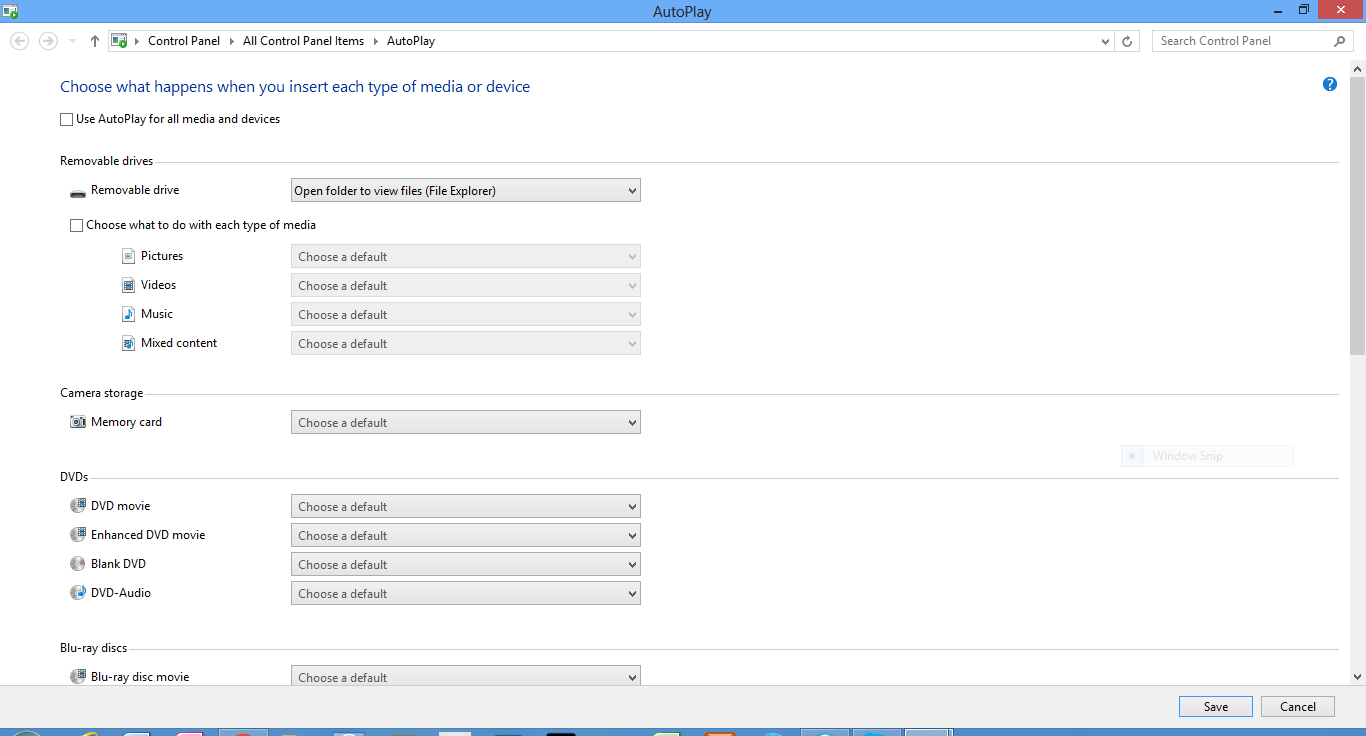
Gdy funkcja Autorun jest wyłączona, jak na powyższym obrazku, możesz być pewien, że na twoim komputerze nie będzie automatycznie uruchamiane żadne złośliwe oprogramowanie podłączone do przenośnych dysków, które możesz podłączyć do swojego komputera. Zawsze istnieje ryzyko, że na tych dyskach przenośnych będzie znajdować się złośliwe oprogramowanie, zwłaszcza jeśli czasami używasz ich na komputerach innych osób lub przechowujesz pliki pobrane z Internetu.
Jak zapobiegać infekcjom Gamarue
Zastąp swoje hasła silniejszymi
Czyszczenie komputera ze złośliwego oprogramowania Gamarue oraz wszystkich złośliwych dodatków, wtyczek i rozszerzeń, które mogły zostać dodane do komputera i przeglądarki, będzie prawdopodobnie męczącym zajęciem. Chociaż usunie to wszelkie bezpośrednie zagrożenie na twoim komputerze, ale istnieje ryzyko, że Twoje dane osobowe mogły już wpaść w niepowołane ręce.
Aby się zabezpieczyć, upewnij się, że wszystkie hasła zostały zastąpione nowymi, silniejszymi. Sprawdź także swoje konta bankowości elektronicznej pod kątem wszelkich nieautoryzowanych zakupów dokonanych przy użyciu kart kredytowych. Powiadom bank lub wystawcę karty kredytowej, jeśli zauważysz podejrzane działania na kartach kredytowych. Nie jest złym pomysłem sprawdzenie, czy Twoje konta w mediach społecznościowych również nie zostały naruszone.
Przeskanuj wszystkie dyski wymienne
Ale być może, aby całkowicie wyeliminować zagrożenie ze strony złośliwego oprogramowania, które przenika przez dyski przenośne, zawsze skanuj dyski USB i dowolne urządzenie multimedialne przed podłączeniem ich do komputera. Jest to również dobra praktyka okresowo wyczyść komputer aby usunąć wszystkie złośliwe oprogramowanie, wirusy i błędy wykryte w przeglądarce internetowej.
Co ważne, upewnij się, że całe oprogramowanie antywirusowe jest aktualne i że zawsze jest włączone, szczególnie podczas pracy online. W przeciwnym razie zawsze bądź czujny i unikaj odwiedzania witryn z wygasłymi certyfikatami bezpieczeństwa. Dzisiaj może być Gamarue, jutro może być zupełnie nowym złośliwym oprogramowaniem z innym rodzajem infekcji.
Zatwierdź